极品飞车9中文版设置教程
时间:2023-11-27 15:21:03 | 阅读:269在极品飞车9游戏中,刚进入游戏的初始界面是英文,为此有不少小伙伴想知道极品飞车9怎么调中文?对此有疑问的话,下面一起来看看极品飞车9中文版设置教程吧,希望可以帮助到你。
极品飞车9中文版设置教程

1、使用键盘WIN+R键,打开运行;
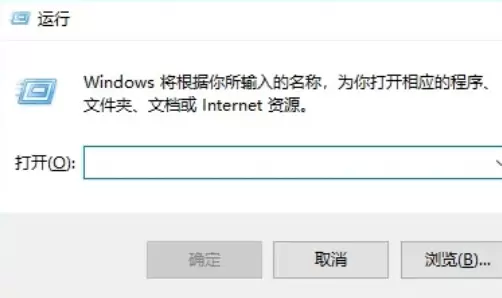
2、输入regedit,点击确定;
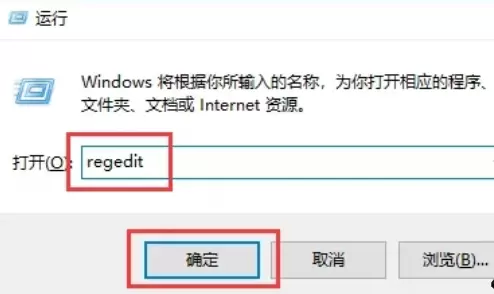
3、点击HKEY LOCAL MACHINE,将其展开;
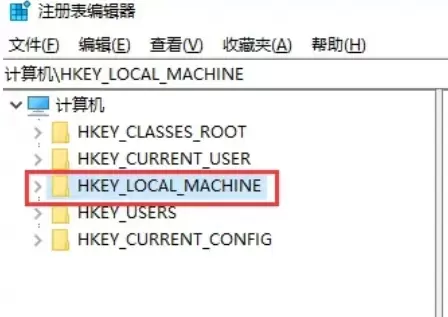
4、点击SOFTWARE,将其展开;
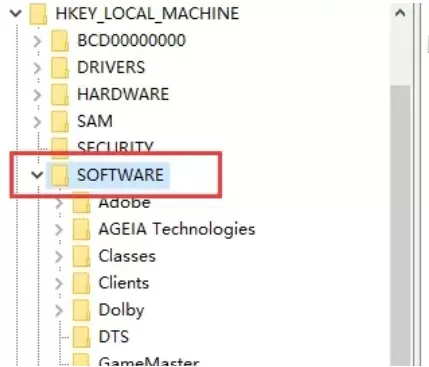
5、点击EAGAMS;
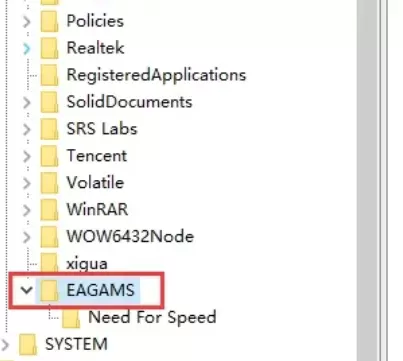
6、双击右侧窗口的]Language注册表;
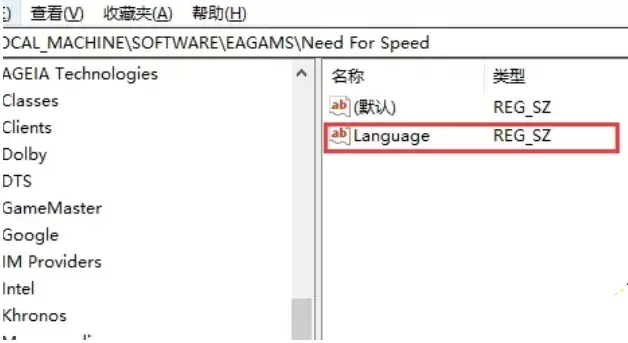
7、将数值数据内改为Chinese(Traditiona),点击确定即可。再次打开游戏,游戏就变成中文版了。
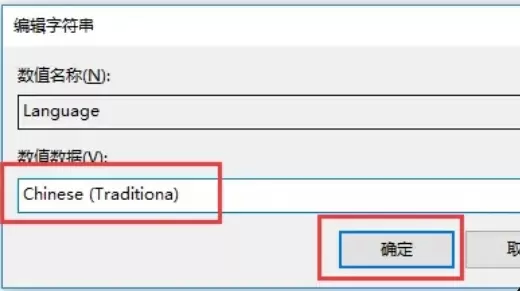
上文就是小编带来的极品飞车9中文设置攻略,如果还遇到了其他方面的问题,欢迎持续关注游戏500,有更多实用攻略等着你。
以上就是极品飞车9中文版设置教程的全部内容,更多极品飞车9相关攻略,敬请关注游戏500。
相关资讯
更多-
- 漫威终极逆转最新版2024
- v102.2.0 1017.11 MB
- 策略塔防 | 2024-09-20
-
- 萌萌贪吃虫夏季版安卓版
- v1.0 112.12 MB
- 休闲益智 | 2024-09-20
-
- 修仙乱斗官方版
- v0.2 93.54 MB
- 角色扮演 | 2024-09-20
-
- 魔法机械师安卓版
- v1.0.0 120.4 MB
- 飞行射击 | 2024-09-20
-
- 蒂奇镇阿凡达梦想世界官方版
- v1.0.2 239.51 MB
- 休闲益智 | 2024-09-20